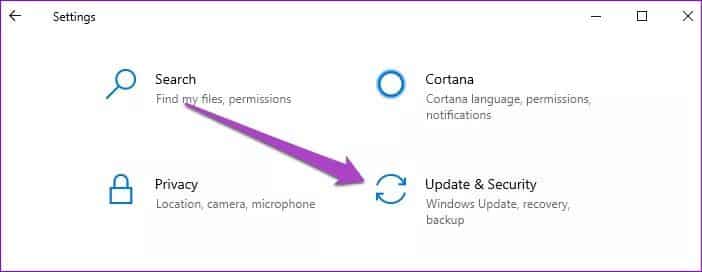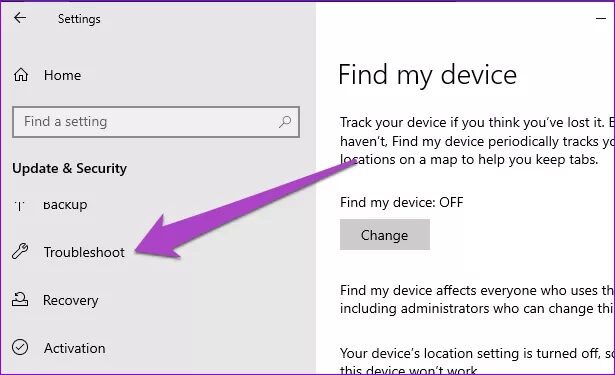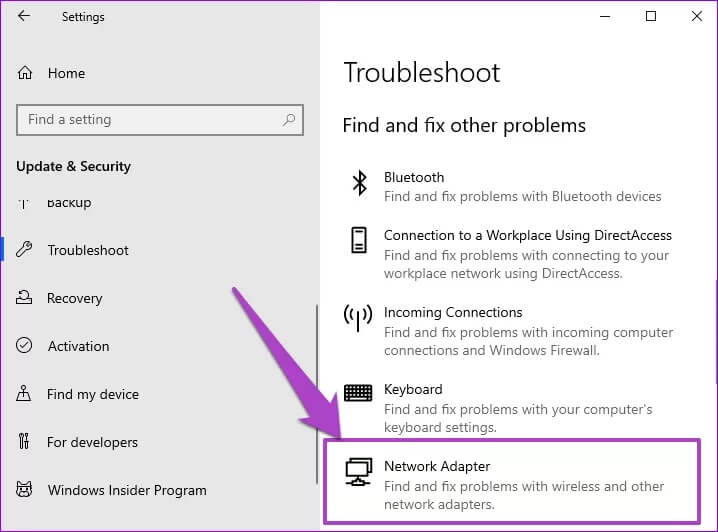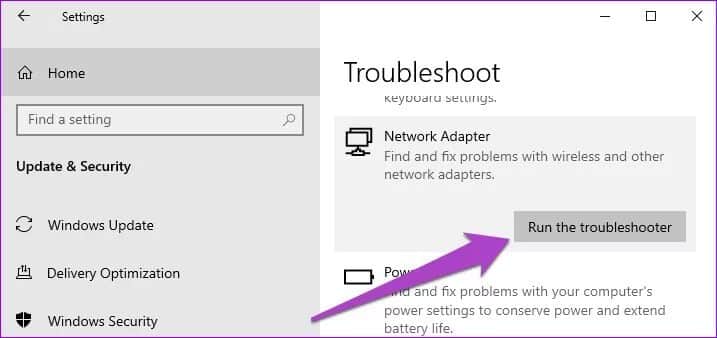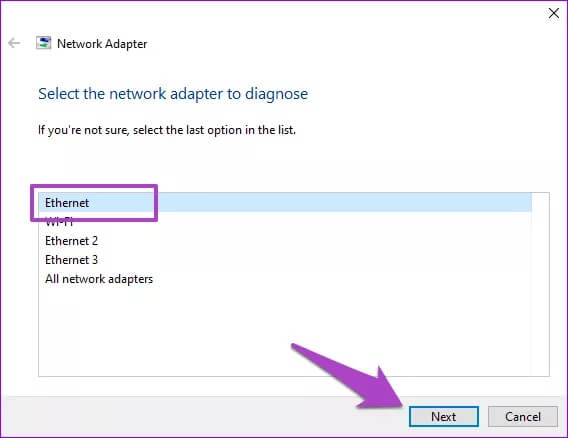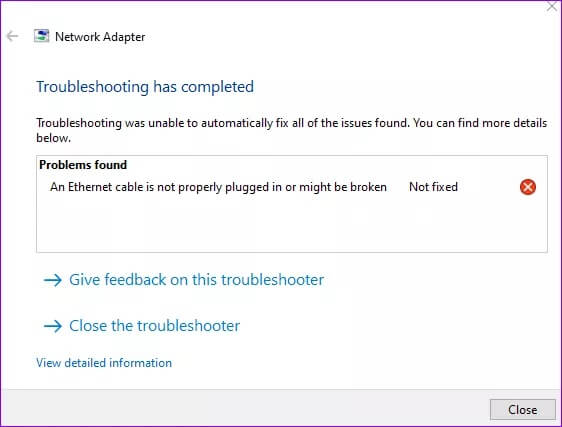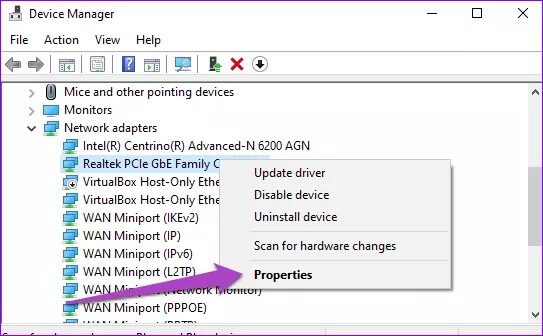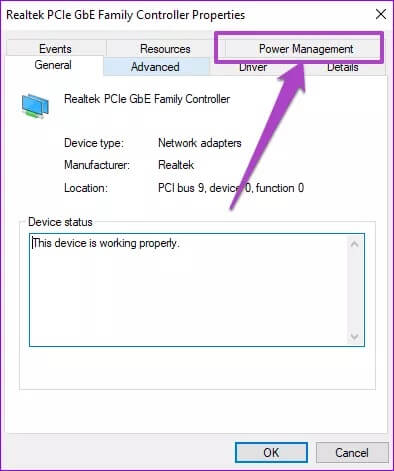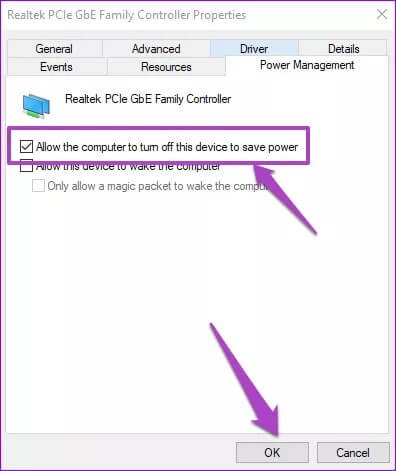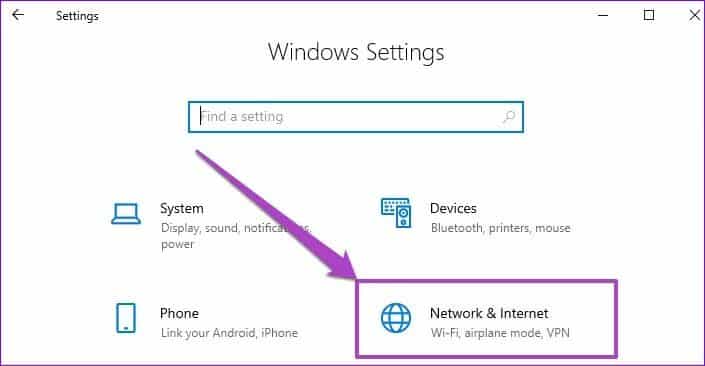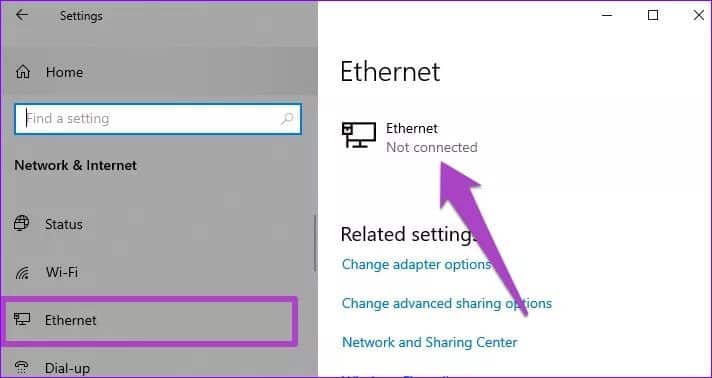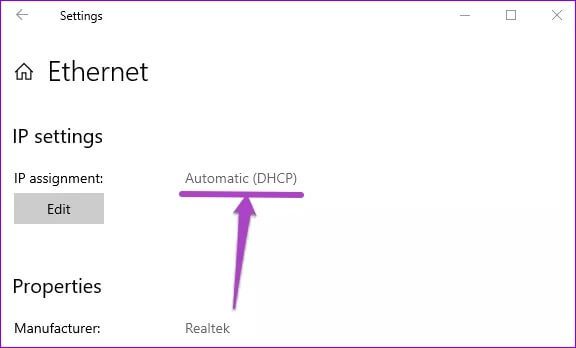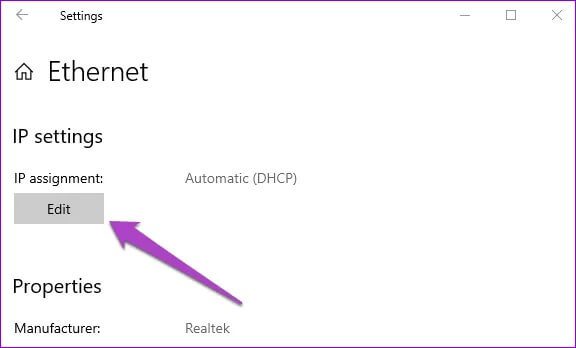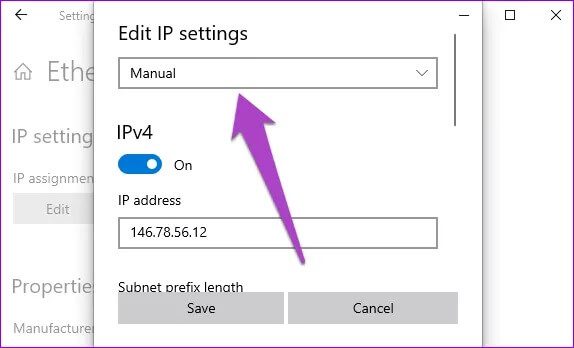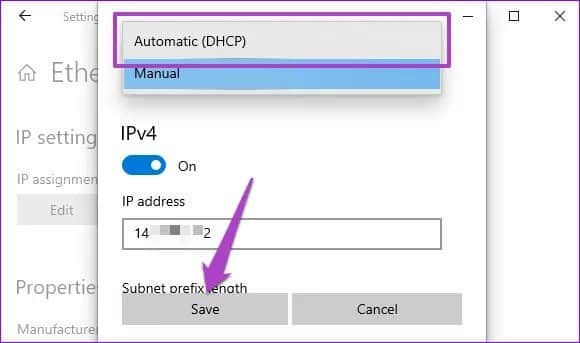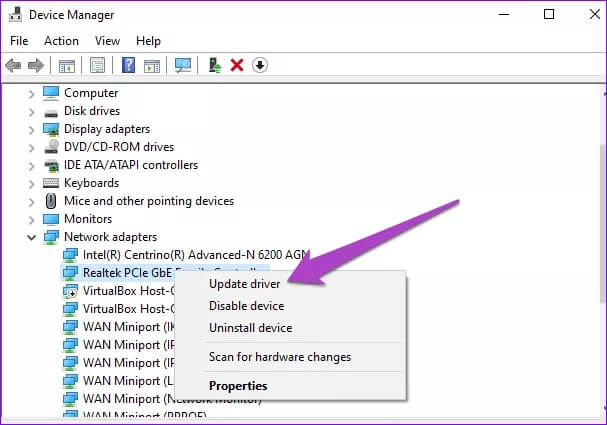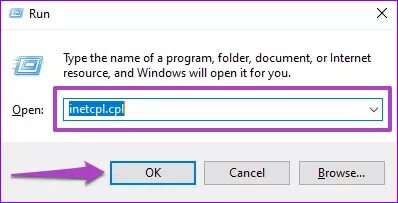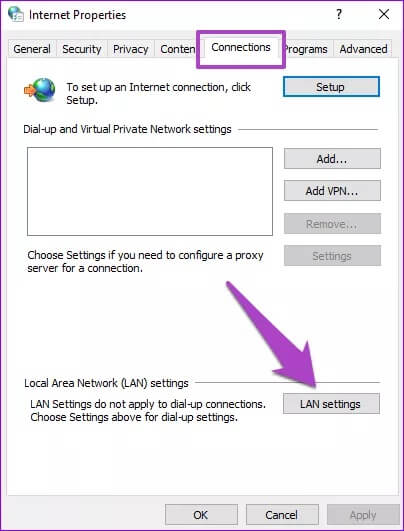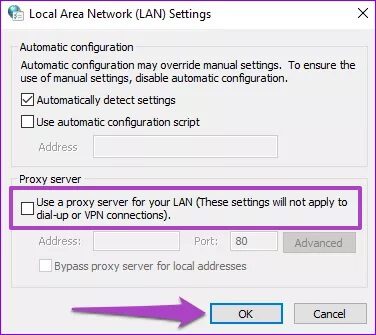在 Windows 8 上修復因以太網電纜中斷的 Internet 的 10 大方法
在 Windows 10 電腦上,有線和無線連接都帶有 自己的問題. 但是,與 Wi-Fi 相比,以太網連接更穩定,更不容易出現故障。 但可能性是存在的。 如果您與計算機的以太網連接不斷斷開並定期重新連接,我們編制了一份解決方案列表,有助於結束中斷。
這種網絡中斷的原因是多方面的,並且可能因設備而異。 但是,我們確信以下至少一種故障排除方法將為您帶來神奇的效果。 讓我們開始吧。
1.更換網線
如果碰巧您的計算機有多個以太網端口,請嘗試使用帶有其他端口的以太網電纜並檢查您的連接是否穩定。 同樣,如果您有備用的,您可以使用不同的以太網電纜。 使用破損、損壞或偽造的以太網電纜可能會影響連接性能。 如果您懷疑計算機的以太網端口壞了,我們建議您使用 USB 轉以太網適配器。
此外,您還應該檢查計算機的以太網端口是否沒有污垢。 灰塵、碎屑等異物可能會造成傳導干擾。 最後一件事:在另一台計算機上使用以太網電纜。 如果測試設備上的連接穩定,則問題很可能與軟件有關。 在這種情況下,請查看以下部分中的以下解決方案。
2.運行網絡疑難解答
Windows 有一個內置工具,可以自動診斷與網絡相關的問題並推薦故障排除解決方案。 如果您在獲得穩定的以太網連接方面沒有取得進展,請讓您的網絡疑難解答程序幫助您找到問題(和解決方案)。
相片1: 播放列表 視窗設置 並選擇 “更新和安全”。
相片2: 轉到部分 找出錯誤並解決它。
相片3: 滾動到某個部分 查找並修復其他問題 並點擊 網絡適配器。
相片4: 點擊按鈕 “運行疑難解答”。
這將啟動 Windows 網絡適配器疑難解答並掃描您的計算機以查找導致以太網連接出現問題的故障。
注意:在運行網絡適配器故障排除程序之前,請確保以太網電纜已連接到計算機。 同樣,確保以太網電纜的另一端也正確連接到路由器。
相片5: 定位 乙太網路 - ENET 從列表中 網絡適配器 診斷並單擊 下一個 跟隨。
此疑難解答將診斷您計算機的以太網連接(這可能需要一些時間)並檢測檢測到的問題。
遵循故障排除程序建議的推薦解決方案,您的以太網連接應該立即啟動並運行。
3.修改電源管理設置
為了節省電量,您的計算機可以暫時禁用某些設備功能。 這是 Windows 的常見做法,尤其是在電池供電的筆記本電腦上。 這也發生在 啟用省電模式。
相片1: 打開 Windows 快速訪問菜單(Windows 鍵 + X) 並選擇 裝置經理。
相片2: 在列表中 網絡適配器, 右鍵點擊 以太網適配器 在您的計算機上並選擇 ئصائص.
相片3: 轉到選項卡 能源管理。
相片4: 取消選擇 “允許計算機關閉此設備以節省電量” 並點擊 好的.
重新啟動計算機並檢查以太網連接現在是否穩定。
4.禁用以太網靜態IP
在您的計算機上使用靜態/靜態 IP 地址有其好處。 但是,以太網上的靜態 IP 信息/配置錯誤可能會導致連接問題。 嘗試在您的計算機上禁用以太網連接的靜態 IP,看看這是否有助於解決此問題。
相片1: 開始 設置菜單 並選擇 “網絡和互聯網”。
相片2: 之後,去 以太網菜單 並點擊 乙太網路 - ENET.
相片3: 滾動到 IP設置部分 並確保 將 IP 設置為自動 (DHCP)。
相片4: 如果不是(手動分配 IP 地址),那麼您正在使用 靜態/靜態 IP 地址。 點擊按鈕釋放修改計算機的以太網 IP 配置。
相片5: 點擊 手動下拉菜單。
相片6: 定位 自動的 (DHCP) 並保存 變化.
5.更新以太網驅動
如果以太網驅動程序丟失、損壞或過時,您應該會遇到連接問題。 按照步驟更新計算機的以太網驅動程序。
相片1: 打開快速訪問菜單 對於 Windows(Windows 鍵 + X 快捷鍵) 並選擇 裝置經理。
相片2: 在網絡適配器列表中,右鍵單擊 以太網適配器 在您的計算機上,然後選擇更新 操作系統。
相片3: 接下來,選擇 “自動搜索更新的驅動程序軟件”。
設備管理器將檢查 Internet 以檢查是否有適用於您計算機的以太網適配器的更新版本。 掃描完成後,系統將提示您下載任何可用的更新。 安裝新的驅動程序,重新啟動計算機並檢查使用以太網電纜連接時斷斷續續的連接是否仍然斷開。
如果以太網驅動程序是最新的,或者即使使用更新的驅動程序問題仍然存在,請嘗試下一個故障排除解決方案
6.禁用局域網代理設置
如果您的計算機配置為使用具有 LAN 連接的代理服務器,則使用系統範圍的以太網連接或使用某些應用程序可能會遇到困難。 禁用您擁有的任何代理設置,並檢查是否可以穩定您的以太網連接。
相片1: 運行對話框 跑 (Windows 鍵 + R),回車 inetcpl.cpl 在廣場 對話 並點擊 好的.
相片2: 轉到部分 電信 並點擊 局域網設置。
相片3: 在節 代理服務器,取消選中“為 LAN 使用代理服務器”選項,然後單擊“確定”。
如果以太網連接繼續斷開,您可以重新啟用代理設置。
7. 檢查路由器的 DHCP 設置
借助動態主機配置協議 (DHCP),您的路由器可以隨時隨地自動為連接的設備分配單獨的 IP 地址。 如果禁用路由器的 DHCP 服務器設置,您可能會遇到通過以太網連接到計算機的困難。
瀏覽路由器的設置菜單,確保 DHCP 服務器已啟用或設置為自動。
8.更新路由器固件
有時問題不在於您的計算機或以太網電纜,而在於您的以太網路由器。 一些以太網連接不斷斷開的 Windows 10 用戶可以通過更新其路由器固件來解決此問題。
你也應該試試。 轉到路由器的控制面板或設置菜單並檢查固件更新是否可用。
修復連接
如果您的以太網在嘗試上述所有解決方案後仍然斷開連接,則您的路由器也有可能壞了。 嘗試在路由器上使用不同的端口,看看它是否可以穩定連接。 如果這沒有產生任何結果,我們建議您聯繫路由器製造商或有經驗的技術人員進行檢查。